TubePlay for YouTube là ứng dụng xem video YouTube mới nhất cho Windows 10 mà bạn được sử dụng miễn phí và tải về dưới nhiều định dạng.
Windows 10 có khá nhiều ứng dụng UWP hỗ trợ bạn xem video YouTube mà TNS từng nhiều lần giới thiệu. Cũng là ứng dụng phát video YouTube nhưng điểm khác biệt mà bạn sẽ thích ở TubePlay for YouTube là không phải nhìn thấy quảng cáo cùng cách sử dụng đơn giản.
Ứng dụng tương thích Windows 10. Dung lượng 22 MB.
Mở TubePlay for YouTube, bạn sẽ được đưa vào trang chủ hiển thị video thịnh hành và các video trong tất cả thể loại trên YouTube ở Hoa Kỳ.
Việc sử dụng TubePlay for YouTube không có gì khó khăn, bạn hoàn toàn thoải mái mở và xem video trong cửa sổ thu nhỏ (sau khi bấm nút back). Hay tùy chỉnh chất lượng (Qualities) và bật tắt chế độ phát tự động (Autoplay) khi bấm nút bánh răng cưa trong khung phát.
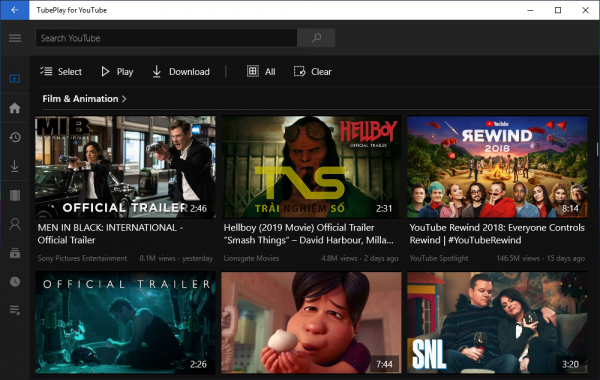
Nếu muốn đăng ký theo dõi kênh, bình luận, thích video,… thì bạn phải đăng nhập. Bấm Sign In trong thanh trình đơn để thực hiện. Khi đã đăng nhập, bạn có thể truy cập và trang cá nhân của mình trên YouTube để quản lý các video cá nhân, yêu thích, playlist, kênh theo dõi, cuộc thảo luận,… Tiếc là ứng dụng không hỗ trợ tải lên. Nếu cần đăng xuất thì bấm nút X trrong thanh menu.
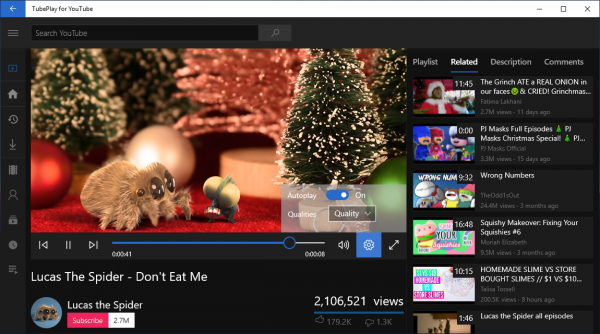
TubePlay for YouTube trông khá đơn giản và bình thường nhưng ứng dụng vẫn sở hữu tính năng hữu ích mà những ai muốn xem video YouTube khi offline đó là tải video. Bạn có thể tải một hay nhiều video cùng lúc với nhiều định dạng tùy chọn.
– Bấm chuột phải lên video hay bấm Select > chọn video mong muốn.
– Bấm Download > chọn định dạng lưu tại Format (mp3, wma, mp4, avi, wmv, m4a, wav) > bật HD nếu muốn tải video chất lượng cao > Start.
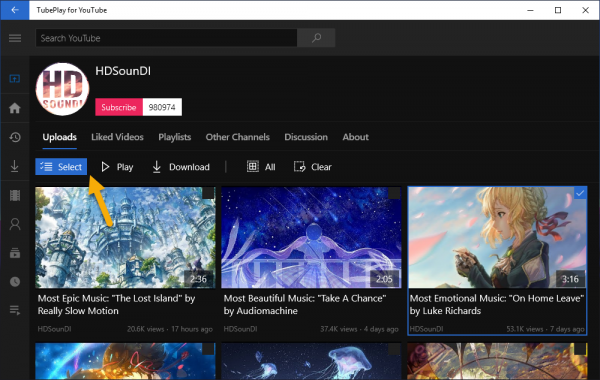
Sau đó, bạn sẽ được đưa vào giao diện download để theo dõi và khi cần thì có thể tạm dừng hay hủy tải. Video hay tập tin âm thanh tải về sẽ lưu trong thư mục YouTube Downloads của Music hay Videos. Bạn có thể quản lý video tải về trên ứng dụng tại mục Downloads > Ready.

Bên cạnh tải hàng loạt, bạn có thể phát nhiều video cùng lúc theo chọn lựa như playlist. Đầu tiên, bạn cũng chọn video > bấm Play là xong.

